Was ist Apple.com-shield-guard.live?
Was ist Apple.com-shield-guard.live Seite? Wie funktioniert Apple.com-shield-guard.live Arbeit? Ist Apple.com-shield-guard.live ein Virus oder ein Betrug? Wie entfernen Apple.com-shield-guard.live von Ihrem Mac?
Apple.com-shield-guard.live ist eine Seite, die Mac-Geräte in einem Versuch zu machen Anwender glauben, dass ihre Mac-Systeme infiziert sind mit Viren betroffen. Für den Fall, dass Sie Apple.com-shield-guard.live Pop-up in Ihrem Browser sehen, sollten Sie sie ignorieren, da die dargebotenen Informationen falsch sind. Diese Seite ist ein typischer Betrug, der eine unerwünschte Anwendung namens Cleanup My Mac fördert.
Wenn Sie dieses Pop-up-Betrug von Ihrem Mac zu entfernen und stoppen es zu sehen, schlagen wir vor, dass Sie die Entfernungsschritte in diesem Apple.com-shield-guard.live Leitfaden vorgestellt folgen.
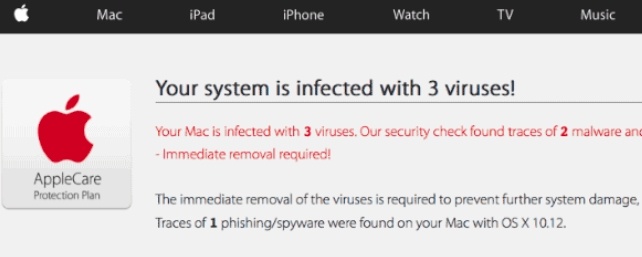
Apple.com-shield-guard.live-Details
| Name | Apple.com-shield-guard.live Scam |
| Art | Betrug, PUP |
| kurze Beschreibung | Fragwürdige Website, die Ihre bevorzugten Web-Browser Hijacking und präsentiert irreführende infromation. |
| Symptome | Ziele zu betrügen Opfer in Rogue-Software für Mac Herunterladen von ihrem Gerät behauptet hat einen Virus. |
| Verteilungsmethode | Freeware-Installationen, gebündelte Pakete, korrumpiert Websites |
| Detection Tool |
Überprüfen Sie, ob Ihr System von Malware betroffen ist
Herunterladen
Malware Removal Tool
|
Apple.com-shield-guard.live Pop-up – Verbreitung und Auswirkungen
Die Domain Apple.com-shield-guard.live für die Verbreitung von Rogue-Anwendung ist eine Website, die Betrüger Cleanup verwenden My Mac genannt. Die Website neigt gängige Web-Browser beeinflussen (Chrome Safari, Firefox, usw.) auf Mac-Geräten verwendet. Sobald die Apple.com-shield-guard.live Lasten im Browser, es zeigt die folgende Meldung:
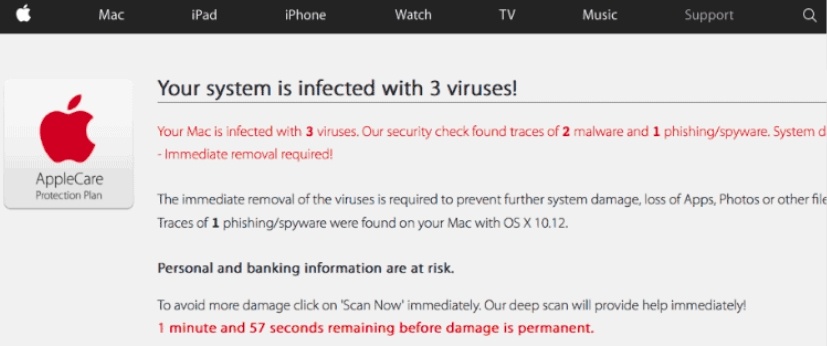
Die Textnachricht im Bild dargestellt liest:
Ihr System ist infiziert mit (3) Viren!
Ihr Mac infiziert mit 3 Viren. Unsere Sicherheitsüberprüfung fand Spuren von 2 Malware und 1 Phishing / Spyware.
Sofortige Beseitigung erforderlich!
Die sofortige Entfernung der Viren ist erforderlich, weitere Systemschäden zu verhindern, Verlust von Apps, Fotos oder andere Dateien.
Spuren von 1 Phishing / Spyware wurden auf Ihrem Mac mit OS x gefunden 10.12.
Personal und Bankinformationen sind in Gefahr.
Um ‚Jetzt scannen‘ mehr Schaden, klicken Sie auf zu vermeiden sofort. Unsere tiefe Scan Hilfe bieten sofort!
1 Minute und 57 verbleibenden Sekunden, bevor eine dauerhafte Schädigung ist.
Kurz nachdem Sie die obige Meldung, die Apple.com-shield-guard.live erzeugt ein Pop-up, die zusätzliche Informationen präsentiert:
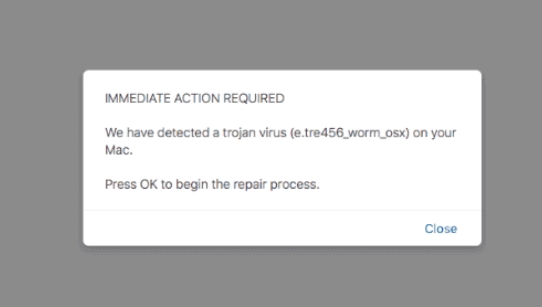
Es schnell zu handeln
Wir haben einen Trojaner-Virus entdeckt (e.tre456_worm_osx) auf dem Mac.
Drücken Sie OK, um den Reparaturvorgang zu beginnen.
Wir wissen, dass diese Informationen beängstigend ist aber Apple.com-shield-guard.live Pop-up ist ein typischer Betrug aufgepasst. So wie e.tre456_worm_osx Mac Betrug und Advancemactools.live Redirect Virus die Apple.com-shield-guard.live Pop-up-Betrug in dem Browser geladen, mit dem Ziel, dass Sie glauben, dass Sie einen Hoax Systemreiniger zum Herunterladen und kaufen müssen. So abzuraten mit dem Inhalt von dieser Website präsentiert die Interaktion.
Als der Grund, warum Sie Ihren Web-Browser Umleiten Sie hält scamming Website Apple.com-shield-guard.live, es ist wahrscheinlich ein [wplinkpreview url =”https://sensorstechforum.com/remove-pup-mac/”] potentiell unerwünschte Programm dass hat es geschafft, auf Ihrem Mac gegen Ihren Willen zu landen.
Solche Programme werden in der Regel über die Installateure von verschiedenen freien und vermeintlich nützlichen Anwendungen verbreiten. Leider, während einer gewünschten App installieren, die ein geschwächtes Installateur hat könnte man leicht das Vorhandensein von zusätzlichen Extras verpassen und mit ihrer Installation unnoticeably zustimmen. Glücklich, in manchen Fällen, Sie können den Zugriff auf Ihren Mac unerwünschte Programme verhindern, indem die Advanced / Benutzerdefinierte Konfiguration Setup Schritt Überprüfung. oftmals, Dieser Schritt stellt Details, die Sie feststellen, die PUP und Opt-out seine Installation auf Zeit kann helfen.
Wenn ein solches Programm läuft auf dem Mac, Sie können sich registrieren auch erhebliche Verlangsamungen. Sie treten in der Regel als Folge von vielen lästigen Online-Anzeigen, die in dem betroffenen Browser generiert werden. Ähnlich Apple.com-shield-guard.live Betrug, Diese Anzeigen sind wahrscheinlich irreführende Angebote anzeigen zu lassen, die schlecht gesichert oder betrügerische Webseiten landen.
Wie Apple.com-shield-guard.live Pop-up-Betrug auf Mac entfernen
Damit entfernen Apple.com-shield-guard.live pop-up zusammen mit allen dazugehörigen Dateien, die sein Aussehen im Browser aktivieren, Sie sollten mehrere Entfernungsschritte abzuschließen. Im Leitfaden unten finden Sie alle Entfernungsschritte in ihrer genauen Reihenfolge finden. Sie könnten zwischen manueller und automatischer Entnahme Ansätze wählen. Um alle vorhandenen unerwünschten Programme vollständig loszuwerden und verbessern macOS Sicherheit, wir empfehlen, dass Sie die Schritte kombinieren. Haben Sie daran, dass die Namen aller vorhandenen Infektion Dateien mit diesem Browser-Infektion kann den Namen der Umleitung abweichen.
Falls Sie weitere Fragen oder benötigen Sie zusätzliche Hilfe bei der Entfernungsprozess, zögern Sie nicht, um einen Kommentar zu hinterlassen. Wir freuen uns, mit Ihnen in Kontakt zu treten.
Schritte zur Vorbereitung vor dem Entfernen:
Vor dem Starten Sie die folgenden Schritte folgen, darauf hingewiesen werden, dass Sie sollten zunächst die folgenden Vorbereitungen tun:
- Sichern Sie Ihre Dateien, falls das Schlimmste passiert.
- Achten Sie darauf, ein Gerät mit dieser Anleitung auf standy haben.
- Bewaffnen Sie sich mit Geduld.
- 1. Suchen Sie nach Mac-Malware
- 2. Deinstallieren Sie riskante Apps
- 3. Bereinigen Sie Ihre Browser
Schritt 1: Scannen und entfernen Sie Apple.com-shield-guard.live Scam-Dateien von Ihrem Mac
Wenn Sie mit Problemen konfrontiert, auf Ihrem Mac als Folge unerwünschten Skripte und Programme wie Apple.com-shield-guard.live Scam, der empfohlene Weg, um die Bedrohung zu beseitigen ist durch ein Anti-Malware-Programm. SpyHunter für Mac bietet erweiterte Sicherheitsfunktionen sowie andere Module, die die Sicherheit Ihres Mac verbessern und ihn in Zukunft schützen.

Schnelle und einfache Anleitung zum Entfernen von Mac-Malware-Videos
Bonusschritt: So machen Sie Ihren Mac schneller?
Mac-Rechner unterhalten wahrscheinlich das schnellste Betriebssystem auf dem Markt. Noch, Macs werden manchmal langsam und träge. Die folgende Videoanleitung untersucht alle möglichen Probleme, die dazu führen können, dass Ihr Mac langsamer als gewöhnlich ist, sowie alle Schritte, die Ihnen helfen können, Ihren Mac zu beschleunigen.
Schritt 2: Deinstallieren Sie Apple.com-shield-guard.live Scam und entfernen Sie zugehörige Dateien und Objekte
1. hit the ⇧ + ⌘ + U Tasten zum Öffnen von Dienstprogrammen. Eine andere Möglichkeit besteht darin, auf „Los“ zu klicken und dann auf „Dienstprogramme“ zu klicken., wie das Bild unten zeigt:

2. Suchen Sie den Aktivitätsmonitor und doppelklicken Sie darauf:

3. Im Activity Monitor sucht verdächtige Prozesse, gehören, oder zu Apple.com-shield-guard.live Scam bezogen:


4. Klicken Sie auf die "Gehen" Taste erneut, aber diesmal wählen Sie Anwendungen. Eine andere Möglichkeit ist mit den ⇧+⌘+A Tasten.
5. Im Menü Anwendungen, sucht jede verdächtige App oder eine App mit einem Namen, ähnlich oder identisch mit Apple.com-shield-guard.live Scam. Wenn Sie es finden, Klicken Sie mit der rechten Maustaste auf die App und wählen Sie "In den Papierkorb verschieben".

6. Wählen Accounts, Danach klicken Sie auf die Login Artikel Vorliebe. Ihr Mac zeigt Ihnen dann eine Liste der Elemente, die automatisch gestartet werden, wenn Sie sich einloggen. Suchen Sie nach verdächtigen Anwendungen identisch oder ähnlich Apple.com-shield-guard.live Scam. Aktivieren Sie die App, deren automatische Ausführung Sie beenden möchten, und wählen Sie dann auf aus Minus („-“) Symbol, um es zu verstecken.
7. Entfernen Sie alle verbleibenden Dateien, die möglicherweise mit dieser Bedrohung zusammenhängen, manuell, indem Sie die folgenden Teilschritte ausführen:
- Gehe zu Finder.
- In der Suchleiste den Namen der Anwendung, die Sie entfernen möchten,.
- Oberhalb der Suchleiste ändern, um die zwei Drop-Down-Menüs "Systemdateien" und "Sind inklusive" so dass Sie alle Dateien im Zusammenhang mit der Anwendung sehen können, das Sie entfernen möchten. Beachten Sie, dass einige der Dateien nicht in der App in Beziehung gesetzt werden kann, so sehr vorsichtig sein, welche Dateien Sie löschen.
- Wenn alle Dateien sind verwandte, halte das ⌘ + A Tasten, um sie auszuwählen und fahren sie dann zu "Müll".
Falls Sie Apple.com-shield-guard.live Scam nicht über entfernen können Schritt 1 über:
Für den Fall, können Sie nicht die Virus-Dateien und Objekten in Ihren Anwendungen oder an anderen Orten finden wir oben gezeigt haben, Sie können in den Bibliotheken Ihres Mac für sie manuell suchen. Doch bevor dies zu tun, bitte den Disclaimer unten lesen:
1. Klicke auf "Gehen" und dann "Gehe zum Ordner" wie gezeigt unter:

2. Eintippen "/Library / LauchAgents /" und klicke auf Ok:

3. Löschen Sie alle Virendateien, die einen ähnlichen oder denselben Namen wie Apple.com-shield-guard.live Scam haben. Wenn Sie glauben, dass es keine solche Datei, lösche nichts.

Sie können die gleiche Prozedur mit den folgenden anderen Bibliothek Verzeichnisse wiederholen:
→ ~ / Library / Launchagents
/Library / LaunchDaemons
Spitze: ~ ist es absichtlich, denn es führt mehr LaunchAgents- zu.
Schritt 3: Entfernen Sie Apple.com-shield-guard.live Scam-bezogene Erweiterungen aus Safari / Chrom / Firefox









Apple.com-shield-guard.live Scam-FAQ
Was ist Apple.com-shield-guard.live Scam auf Ihrem Mac??
Die Apple.com-shield-guard.live Scam-Bedrohung ist wahrscheinlich eine potenziell unerwünschte App. Es besteht auch die Möglichkeit, dass es damit zusammenhängt Mac Malware. Wenn dem so ist, Solche Apps neigen dazu, Ihren Mac erheblich zu verlangsamen und Werbung anzuzeigen. Sie können auch Cookies und andere Tracker verwenden, um Browserinformationen von den auf Ihrem Mac installierten Webbrowsern abzurufen.
Können Macs Viren bekommen??
Ja. So viel wie jedes andere Gerät, Apple-Computer bekommen Malware. Apple-Geräte sind möglicherweise kein häufiges Ziel von Malware Autoren, Aber seien Sie versichert, dass fast alle Apple-Geräte mit einer Bedrohung infiziert werden können.
Welche Arten von Mac-Bedrohungen gibt es??
Laut den meisten Malware-Forschern und Cyber-Sicherheitsexperten, die Arten von Bedrohungen Bei Viren, die derzeit Ihren Mac infizieren können, kann es sich um betrügerische Antivirenprogramme handeln, Adware oder Entführer (PUPs), Trojanische Pferde, Ransomware und Krypto-Miner-Malware.
Was tun, wenn ich einen Mac-Virus habe?, Like Apple.com-shield-guard.live Scam?
Keine Panik! Sie können die meisten Mac-Bedrohungen leicht beseitigen, indem Sie sie zuerst isolieren und dann entfernen. Ein empfehlenswerter Weg, dies zu tun, ist die Verwendung eines seriösen Anbieters Software zum Entfernen von Schadsoftware Das kann die Entfernung automatisch für Sie erledigen.
Es gibt viele Anti-Malware-Apps für Mac, aus denen Sie auswählen können. SpyHunter für Mac ist eine der empfohlenen Mac-Anti-Malware-Apps, das kann kostenlos scannen und alle Viren erkennen. Dies spart Zeit für das manuelle Entfernen, das Sie sonst durchführen müssten.
How to Secure My Data from Apple.com-shield-guard.live Scam?
Mit wenigen einfachen Aktionen. Zuallererst, Befolgen Sie unbedingt diese Schritte:
Schritt 1: Finden Sie einen sicheren Computer und verbinden Sie es mit einem anderen Netzwerk, nicht der, mit dem Ihr Mac infiziert war.
Schritt 2: Ändern Sie alle Ihre Passwörter, ausgehend von Ihren E-Mail-Passwörtern.
Schritt 3: Aktivieren Zwei-Faktor-Authentifizierung zum Schutz Ihrer wichtigen Konten.
Schritt 4: Rufen Sie Ihre Bank an Ändern Sie Ihre Kreditkartendaten (Geheim Code, usw.) wenn Sie Ihre Kreditkarte für Online-Einkäufe gespeichert oder Online-Aktivitäten mit Ihrer Karte durchgeführt haben.
Schritt 5: Stellen Sie sicher, dass Rufen Sie Ihren ISP an (Internetprovider oder -anbieter) und bitten Sie sie, Ihre IP-Adresse zu ändern.
Schritt 6: Ändere dein WLAN Passwort.
Schritt 7: (Fakultativ): Stellen Sie sicher, dass Sie alle mit Ihrem Netzwerk verbundenen Geräte auf Viren prüfen und diese Schritte wiederholen, wenn sie betroffen sind.
Schritt 8: Installieren Sie Anti-Malware Software mit Echtzeitschutz auf jedem Gerät, das Sie haben.
Schritt 9: Versuchen Sie, keine Software von Websites herunterzuladen, von denen Sie nichts wissen, und halten Sie sich von diesen fern Websites mit geringer Reputation im allgemeinen.
Wenn Sie diesen Empfehlungen folgen, Ihr Netzwerk und Ihre Apple-Geräte werden wesentlich sicherer vor Bedrohungen oder informationsinvasiver Software und auch in Zukunft virenfrei und geschützt.
Weitere Tipps finden Sie auf unserer MacOS-Virus-Bereich, Hier können Sie auch Fragen stellen und Kommentare zu Ihren Mac-Problemen abgeben.
Über die Betrugsforschung Apple.com-shield-guard.live
Die Inhalte, die wir auf SensorsTechForum.com veröffentlichen, Diese Anleitung zum Entfernen von Apple.com-shield-guard.live Scam ist enthalten, ist das Ergebnis umfangreicher Recherchen, harte Arbeit und die Hingabe unseres Teams, um Ihnen bei der Behebung des spezifischen macOS-Problems zu helfen.
Wie haben wir die Recherche zu Apple.com-shield-guard.live Scam durchgeführt?
Bitte beachten Sie, dass unsere Forschung auf einer unabhängigen Untersuchung basiert. Wir stehen in Kontakt mit unabhängigen Sicherheitsforschern, Dank dessen erhalten wir täglich Updates zu den neuesten Malware-Definitionen, einschließlich der verschiedenen Arten von Mac-Bedrohungen, insbesondere Adware und potenziell unerwünschte Apps (zufrieden).
Weiter, die Forschung hinter der Apple.com-shield-guard.live Scam-Bedrohung wird unterstützt Virustotal.
Um die Bedrohung durch Mac-Malware besser zu verstehen, Bitte lesen Sie die folgenden Artikel, die sachkundige Details bieten.


